macOS Tahoe 26

在 Mac 上的“电话” App 中接打电话
通过在数字键盘上拨号、点按个人收藏或最近的通话或者在联系人列表中选取号码,来在 Mac 上拨打电话。你还可以点按带链接的电话号码(如在网页或电子邮件中)拨打电话。
开始之前
确保以下事项:
Mac 和 iPhone 均已打开 Wi-Fi 且接入相同网络。
在两台设备上均已登录相同 Apple 账户。
已登录 FaceTime 通话且在两台设备上的 FaceTime 通话设置中均打开电话号码。
拨打电话
Siri:你可以这样询问 Siri:“打电话给林玲玲。”了解如何使用 Siri。
或者不使用 Siri:
在 Mac 上前往“电话” App
 。
。点按
 ,然后执行以下任一项操作:
,然后执行以下任一项操作:使用另一个号码:在支持双 SIM 卡的机型上,点按顶部的号码,然后选取号码。
使用数字键盘输入号码:如果输入错误,请点按
 。
。重拨最近号码:点按
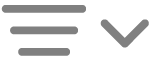 ,点按“通话”查看最近拨打的号码,然后点按
,点按“通话”查看最近拨打的号码,然后点按  拨打号码。
拨打号码。粘贴已拷贝的号码:点按数字键盘上方的电话号码栏,然后点按“粘贴”。
输入软(2 秒钟)停顿:按住星号 (*) 键直到逗号出现。
输入硬停顿(暂停拨号直到你点按拨号按钮):按住井号 (#) 键直到分号出现。
输入“+”拨打国际电话:按住“0”键直到“+”出现。
点按
 开始通话。
开始通话。
若要结束通话,请点按 ![]() 。
。
收到来电
有人给你打电话时,屏幕右上方会显示通知。然后执行以下任一项操作:
接听来电:点按
 。
。拒绝通话:点按
 。
。【注】在某些国家或地区,拒绝的来电会被挂断而不发送到语音信箱。
直接将来电发送到语音信箱:点按
 。
。使用“信息”回复来电者:点按
 。
。